Puteți utiliza Editorul de registru sau puteți comprima fișierul
- Cutia poștală Outlook are o limită implicită de dimensiune a fișierului de date care, odată depășită, va declanșa eroarea de dimensiune maximă a fișierului de date Outlook.
- Puteți alege să arhivați unele fișiere vechi și inutile în cutia poștală Outlook în loc să le ștergeți.
- Windows Registry Editor poate fi folosit ca o soluție alternativă pentru eroare.
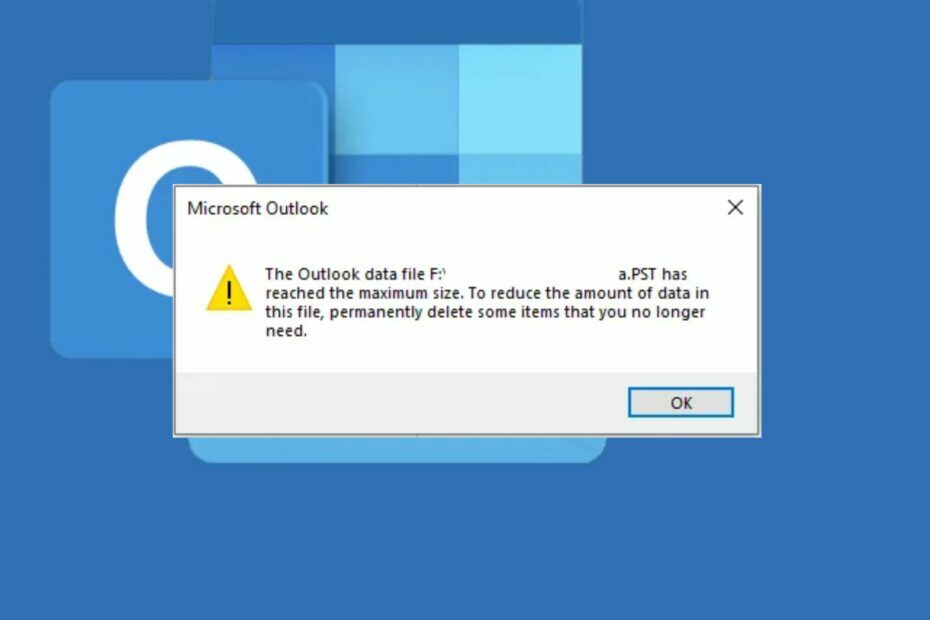
XINSTALAȚI FÂND CLIC PE DESCARCARE FIȘIER
Acest software va repara erorile comune ale computerului, vă va proteja de pierderea fișierelor, malware, defecțiuni hardware și vă va optimiza computerul pentru performanță maximă. Remediați problemele PC-ului și eliminați virușii acum în 3 pași simpli:
- Descărcați Instrumentul de reparare PC Restoro care vine cu tehnologii brevetate (brevet disponibil Aici).
- Clic Incepe scanarea pentru a găsi probleme Windows care ar putea cauza probleme PC-ului.
- Clic Repara tot pentru a remedia problemele care afectează securitatea și performanța computerului.
- Restoro a fost descărcat de 0 cititorii luna aceasta.
Unii utilizatori Outlook au raportat recent că primesc Fișierul de date Outlook a atins dimensiunea maximă mesaj de eroare ori de câte ori deschid aplicația Microsoft Outlook ceea ce pare frustrant.
Dacă întâmpinați probleme similare, nu vă mai faceți griji, deoarece am adunat câteva trucuri care abordează această problemă cu ușurință.
Ce înseamnă când fișierul de date Outlook a atins dimensiunea maximă pst?
Microsoft Outlook are o opțiune care permite utilizatorilor să stocheze fișiere de e-mail și foldere ca fișiere offline. Aceste fișiere se numesc fișiere de date Outlook și poartă extensia .pst.
Când apare această eroare, înseamnă că ați depășit limita implicită de dimensiune a fișierelor dvs. de date Outlook și nu va putea stoca alte e-mailuri.
A Cutia poștală Microsoft Outlook poate avea o dimensiune maximă de 100 GB, în timp ce fișierele .pst au o limită de dimensiune maximă a fișierelor de 50 GB. Fișierul.pst poate fi adăugat în continuare la căsuța poștală Microsoft Outlook dacă una dintre aceste limite este depășită, dar nu îl veți putea deschide și nici nu veți putea partaja fișierul .pst.
Indiferent, puteți explora soluțiile avansate oferite în secțiunea următoare pentru a ști cum să remediați problema.
Ce pot face dacă fișierul de date Outlook a atins dimensiunea maximă?
Înainte de a vă angaja în orice depanare avansată sau ajustări ale setărilor pentru această eroare, iată câteva trucuri de încercat:
- Dacă este prima dată când primiți această eroare, reporniți computerul și verificați dacă problema este rezolvată.
- Ștergeți elementele inutile ale căsuței poștale și goliți folderul cu fișiere șterse.
Dacă, după aplicarea verificărilor de mai sus, mai aveți nevoie de asistență suplimentară, puteți utiliza soluțiile avansate de mai jos.
1. Comprimați fișierul de date Outlook
- Lansați Microsoft Outlook.
- În partea din stânga sus a ecranului, faceți clic pe Fişier pentru a-și deschide meniul.
- Apoi, faceți clic pe Setările contului pictograma apoi selectați Setările contului din lista.

- Navigați la Fișiere de date fila. Apoi, selectați fișierul .pst pentru care doriți să reduceți dimensiunea. Faceți clic pe Setări buton.

- Apoi, navigați la Avansat fila. Click pe Setări fișier de date Outlook.
- Click pe Compact acum și așteptați până când reduce dimensiunea fișierului .pst.

- În cele din urmă, faceți clic Bine.
Caracteristica Compact Now este una dintre opțiunile de comprimare ale Outlook. Această caracteristică reduce dimensiunea fișierului de date la o limită tolerabilă.
2. Arhivați manual căsuța poștală Outlook
- Lansa Microsoft Outlook și faceți clic pe Fişier în partea stângă sus a ecranului.
- Navigați la Info fila.
- Faceți clic pe Instrumente pictograma și selectați Curățare cutie poștală opțiune din listă.

- Acum, alegeți Instrumente de curățare opțiunea și faceți clic pe Arhivare automată buton.
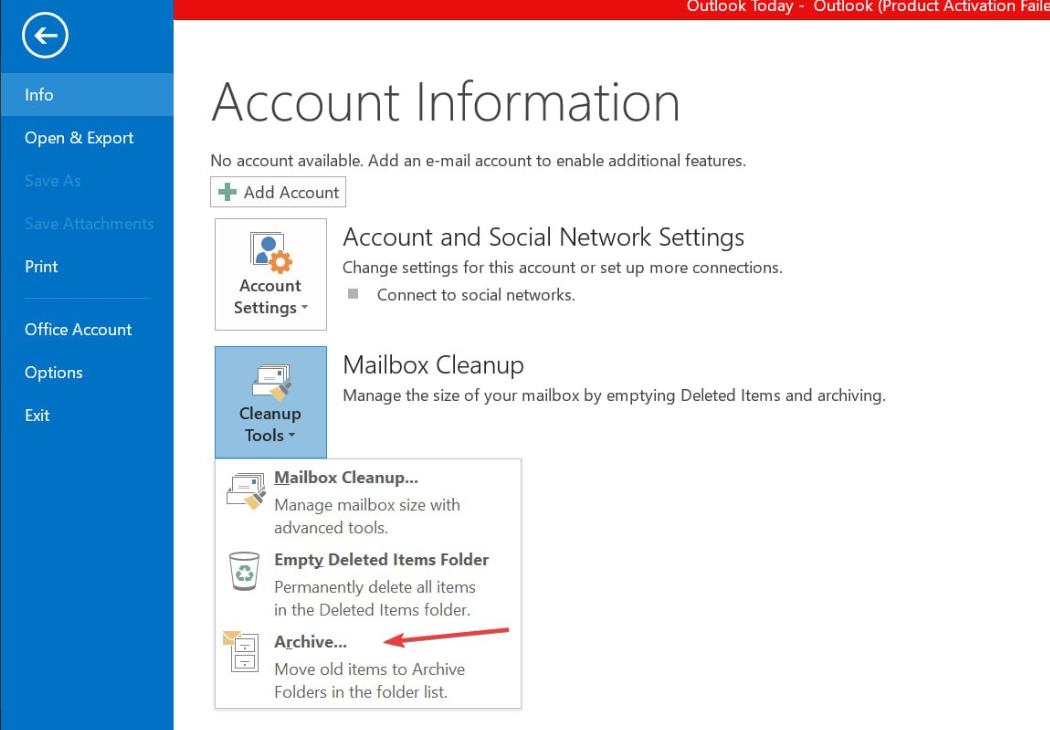
- Apoi, selectați cel dorit Fișier de date Outlook și apăsați Bine.
În loc să ștergeți elementele mai vechi, puteți utiliza Arhiva ca alternativă.
- Eroare Outlook 0x80040900: 6 moduri de a o remedia cu ușurință
- Cum să faci Outlook să deschidă automat răspunsuri și redirecționări
- Cum să adăugați și să utilizați pluginul Zoom pentru Outlook
- Outlook pentru Windows 11: Cum se descarcă și se instalează
- Cum se remediază eroarea 0x80190194 din agenda Outlook
3. Utilizați Editorul Registrului pentru a crește limita de dimensiune
- apasă pe Windows + R cheile pentru a deschide Alerga caseta de dialog, tastați regedit în caseta de dialog și apăsați introduce pentru a deschide Editorul Registrului fereastră.
- În fereastra Editorului Registrului, accesați următoarea cale: Computer\HKEY_CURRENT_USER\Software\Microsoft\Office\16.0\Outlook\PST

- Faceți clic dreapta oriunde în spațiul deschis, selectați Nou și faceți clic DWORD(32 de biți). Apoi, redenumiți intrarea MaxLargeFileSize.
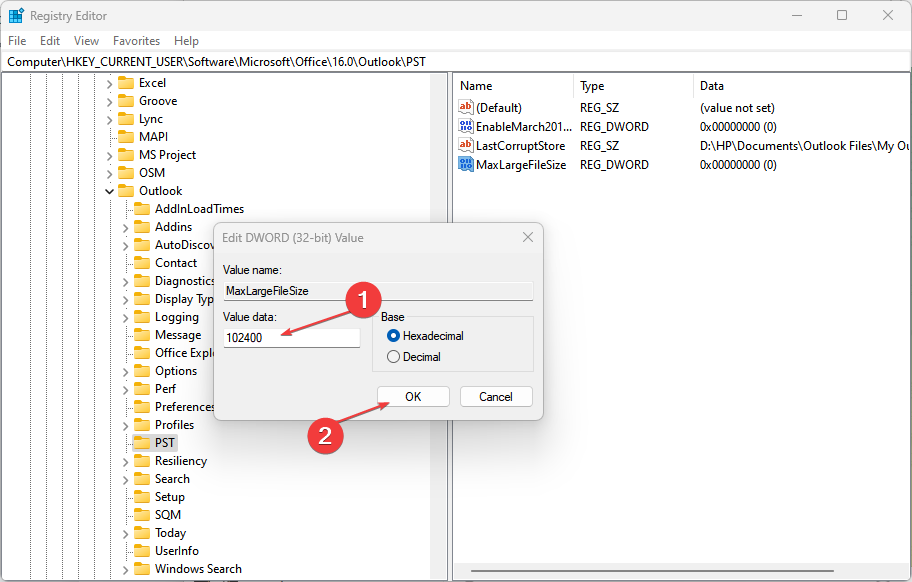
- Faceți dublu clic pe această intrare pentru a deschide proprietățile acesteia. Acum, schimbă Date valorice la 102400 și faceți clic pe Bine pentru a salva setările.
- Apoi, creați altul DWORD(32 de biți) intrare și denumește-o WarnLargeFileSize.
- Faceți dublu clic pe această intrare pentru a deschide proprietățile acesteia. Apoi, schimbați Date valorice la 97280 și faceți clic pe Bine pentru a salva setările.
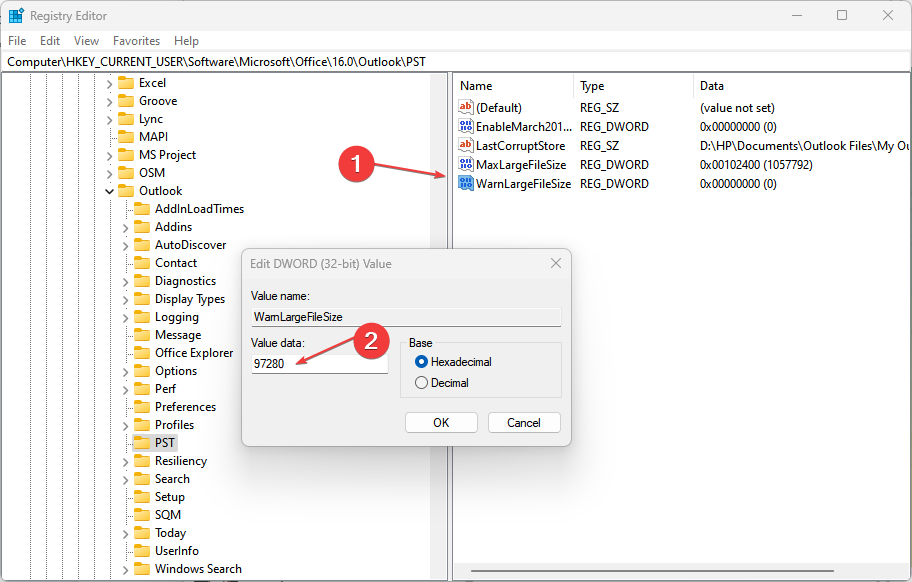
- Această setare înseamnă că veți fi avertizat când fișier .pst dimensiunea depășește 95 GB. Limita anterioară a fost 47,5 GB.
- Reporniți computerul și verificați dacă problema este rezolvată.
Cu ajutorul lui Editorul de registru Windows, utilizatorii pot debloca multe funcții noi în computerele Windows făcând modificări în Editorul de registru.
Asigurați-vă că vă parcurgeți remediile furnizate în acest articol una după alta. Sperăm că unul dintre pașii de mai sus va rezolva problema pentru dvs.
Dacă aveți întrebări sau sugestii, nu ezitați să folosiți secțiunea de comentarii de mai jos.
Mai aveți probleme? Remediați-le cu acest instrument:
SPONSORIZAT
Dacă sfaturile de mai sus nu v-au rezolvat problema, este posibil ca computerul să întâmpine probleme mai profunde cu Windows. Iti recomandam descărcarea acestui instrument de reparare a PC-ului (evaluat excelent pe TrustPilot.com) pentru a le adresa cu ușurință. După instalare, faceți clic pe butonul Incepe scanarea butonul și apoi apăsați pe Repara tot.


